win10防火墙设置在哪里 设置win10防火墙的步骤
更新时间:2023-07-13 15:10:00作者:skai
在日常的生活中,我们经常使用win10电脑的小伙伴应该都对防火墙不陌生吧,它可以保护我们的电脑安全,最近有小伙伴反馈说自己想对win10的防火墙进行设置,但是却不熟悉这款全新系统的功能特点。那么win10防火墙设置在哪里呢?接下来就有小编带着大家来看看设置win10防火墙的步骤。
具体方法:
1、点击左下角的搜索框,在其中输入“防火墙”
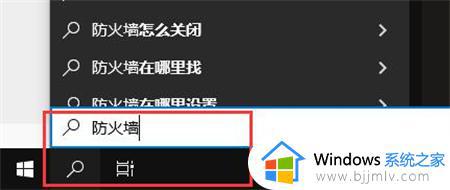
2、在最佳匹配结果下,就能打开防火墙设置了。
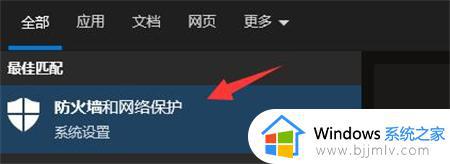
3、打开后,可以根据不同的网络情况来选择开启或关闭防火墙。
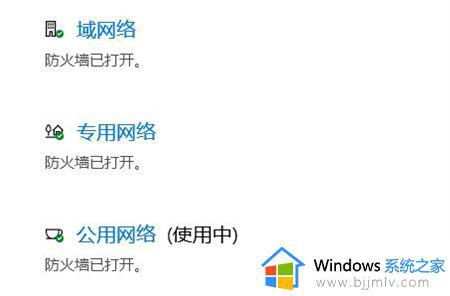
4、还可以进行应用程序设置、防火墙通知设置、还原默认设置等操作。
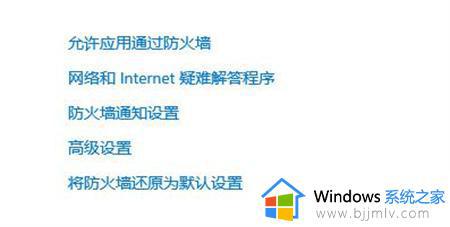
以上全部内容就是小编带给大家的设置win10防火墙的步骤分享啦,如果有需要的小伙伴可以参照小编的步骤进行操作,希望小编的内容对各位有所帮助。
win10防火墙设置在哪里 设置win10防火墙的步骤相关教程
- win10防火墙在哪里关闭 win10防火墙关闭在哪里设置
- win10防火墙如何设置白名单 win10防火墙白名单在哪里设置
- win10关闭防火墙怎么操作 win10关闭防火墙设置步骤
- win10系统防火墙怎么打开 win10防火墙在哪里设置方法
- win10怎么关闭防火墙 win10关闭防火墙在哪里设置
- w10系统防火墙设置在哪 win10怎么设置防火墙
- win10防火墙在哪里打开 win10电脑如何开启防火墙
- win10怎么关掉迈克菲防火墙 win10取消迈克菲防火墙设置方法
- windows10的防火墙在哪里关 windows10的防火墙如何关闭
- win10电脑防火墙怎么打开 win10电脑防火墙在哪里打开
- win10如何看是否激活成功?怎么看win10是否激活状态
- win10怎么调语言设置 win10语言设置教程
- win10如何开启数据执行保护模式 win10怎么打开数据执行保护功能
- windows10怎么改文件属性 win10如何修改文件属性
- win10网络适配器驱动未检测到怎么办 win10未检测网络适配器的驱动程序处理方法
- win10的快速启动关闭设置方法 win10系统的快速启动怎么关闭
热门推荐
win10系统教程推荐
- 1 windows10怎么改名字 如何更改Windows10用户名
- 2 win10如何扩大c盘容量 win10怎么扩大c盘空间
- 3 windows10怎么改壁纸 更改win10桌面背景的步骤
- 4 win10显示扬声器未接入设备怎么办 win10电脑显示扬声器未接入处理方法
- 5 win10新建文件夹不见了怎么办 win10系统新建文件夹没有处理方法
- 6 windows10怎么不让电脑锁屏 win10系统如何彻底关掉自动锁屏
- 7 win10无线投屏搜索不到电视怎么办 win10无线投屏搜索不到电视如何处理
- 8 win10怎么备份磁盘的所有东西?win10如何备份磁盘文件数据
- 9 win10怎么把麦克风声音调大 win10如何把麦克风音量调大
- 10 win10看硬盘信息怎么查询 win10在哪里看硬盘信息
win10系统推荐